近期有不少网友向小编咨询,在升级windows 10系统之后,不知道该如何修改电脑密码。不少用户习惯为自己的设备设置开机密码,但时间一长,如果需要更换密码,却发现不知道在哪里进行设置了。今天,小编就为大家演示一下具体的操作流程。
很多家长为了防止孩子沉迷于游戏,会为电脑设置开机密码。然而,随着孩子的成长,他们可能逐渐掌握了密码信息,这时就需要重新调整密码了。可是,不少家长对这一过程感到困惑。接下来,我们一起来学习如何更改电脑密码。
下面是详细的图文教程,展示如何在win10系统中修改电脑密码:
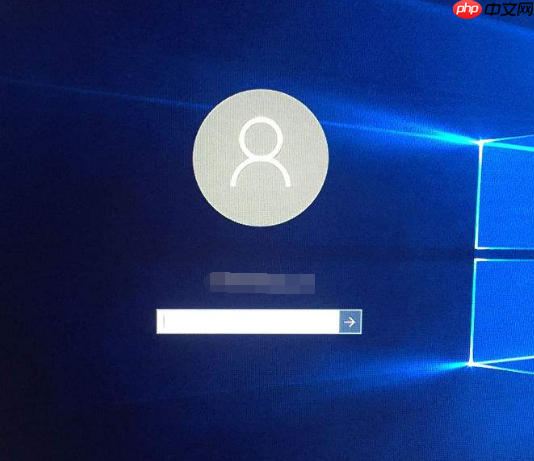
方法1:使用快捷键(最简单的方法)
1、同时按下键盘上的ctrl+alt+del组合键,会出现如下界面:
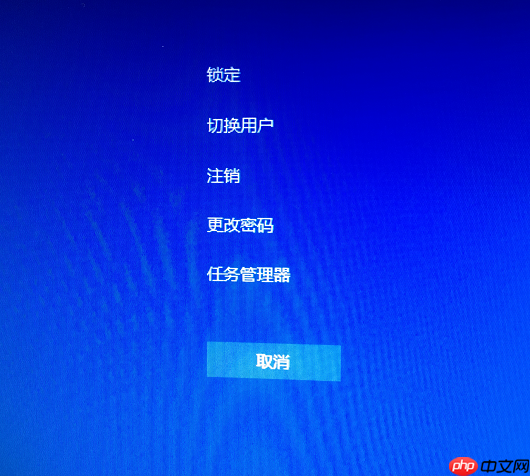
2、点击“更改密码”按钮,进入修改密码的窗口,输入原有的密码,并设置新的密码,最后确认即可。
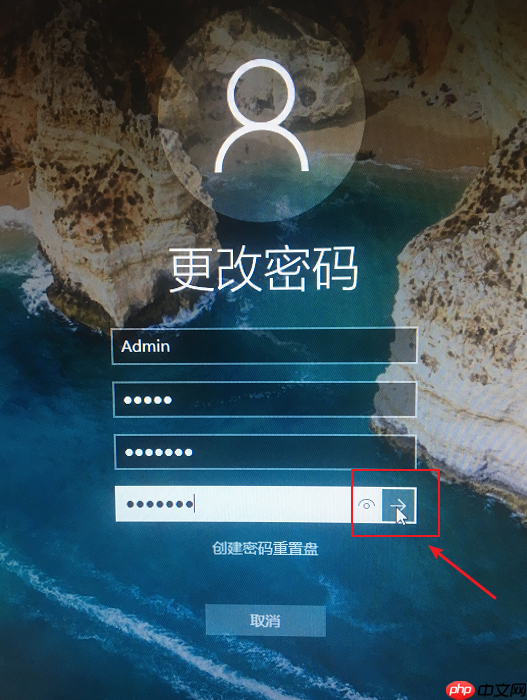
3、完成密码的更改。
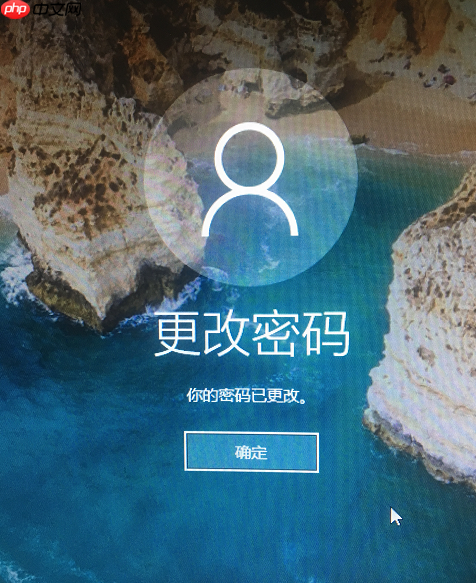
方法2:通过账户管理界面
1、在电脑左下角的搜索框中输入“账户”,然后点击打开“管理你的账户”,如下图所示:

微信分销商城电脑手机三合一是以php+MySQL进行开发的微信商城分销系统源码。安装步骤:1、打开:网址/diguo/index.php 用户密码是admin 123456 登录进去配置数据库信息。2、用帝国还原恢复数据库.3、修改data文件夹里的config.php (data/config.php)数据库配置信息4、登录网站后台,网址:域名/admin/index.php 后台帐号是:
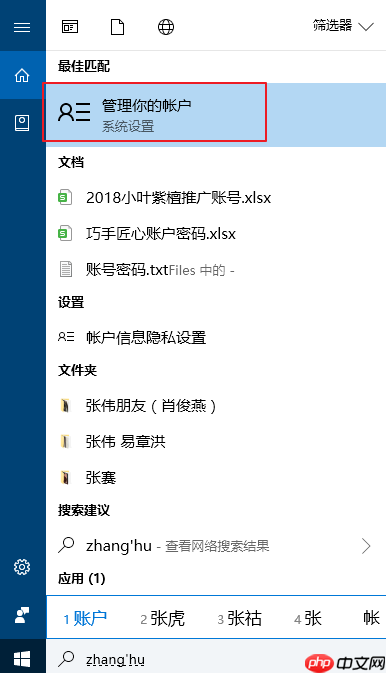
2、在弹出的账户设置页面中,找到左侧菜单中的“登录选项”,并点击它。
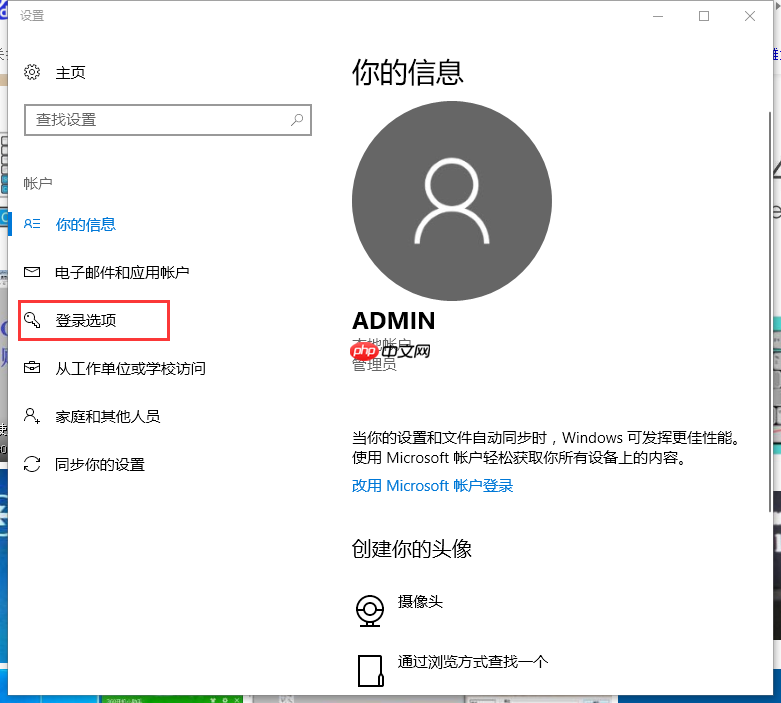
3、在登录选项部分,可以看到“密码”一项,点击旁边的“更改”按钮。
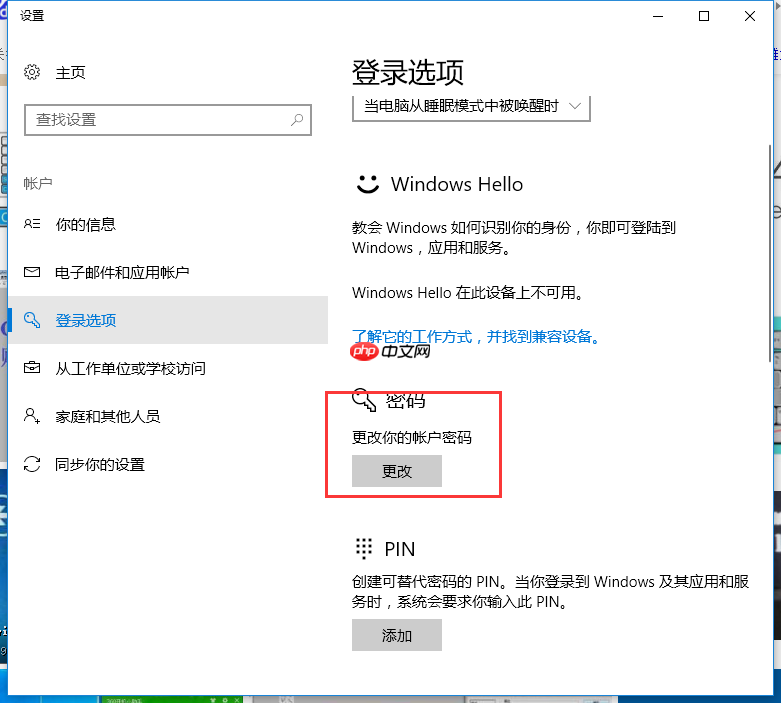
4、输入当前使用的密码,然后继续下一步。
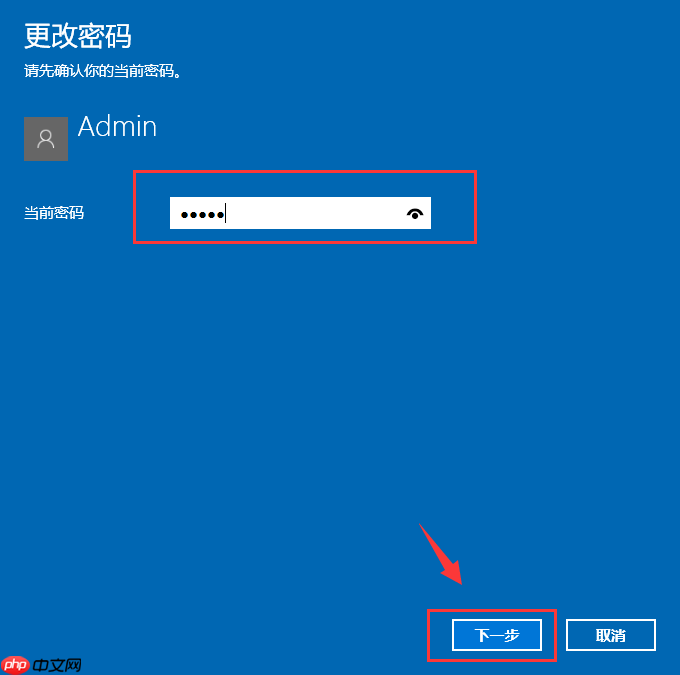
5、设定新密码两次,并可选填密码提示信息,完成后点击确认即可。
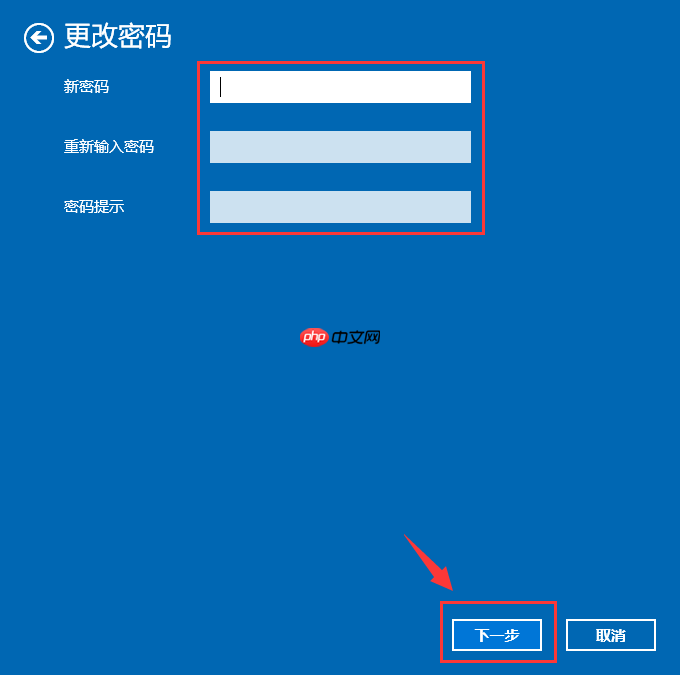
上述方法详细介绍了如何在win10系统中更改电脑密码。希望这些步骤能够帮助到有需要的朋友们!





























